Apache HTTP ist einer der am häufigsten verwendeten Webserver im Internet, da es verschiedene Funktionen gibt, unter denen wir Flexibilität, Stabilität und vieles mehr hervorheben.
Standardmäßig nimmt der Apache-Webserver Anweisungen zum Abhören der eingehenden Verbindung und zur Verknüpfung mit Port 80 auf dem Computer entgegen. Bei Verwendung einer TLS-Konfiguration wartet der Server auf sichere Verbindungen an Port 443.
Wenn der Apache-Webserver zusätzlich zu den Standard-Webports auch den Webverkehr an anderen Ports verknüpfen und überwachen soll, muss eine neue Anweisung hinzugefügt werden, in der der neue Überwachungsport enthalten sein soll.
So ändern Sie den HTTP-Port des Apache-Servers unter Linux
In Distributionen, die auf Debian oder Ubuntu basieren, ist die zu bearbeitende Konfigurationsdatei die Datei /etc/apache2/ports.conf und in Distributionen, die auf RHEL oder CentOS basieren, bearbeiten wir die Datei /etc/httpd/conf/httpd.conf.
nano /etc/apache2/ports.conf (Debian / Ubuntu) nano /etc/httpd/conf/httpd.conf (RHEL / CentOS)
In diesem Fall verwenden wir Ubuntu 17. Beim Zugriff auf diese Datei sehen wir Folgendes:
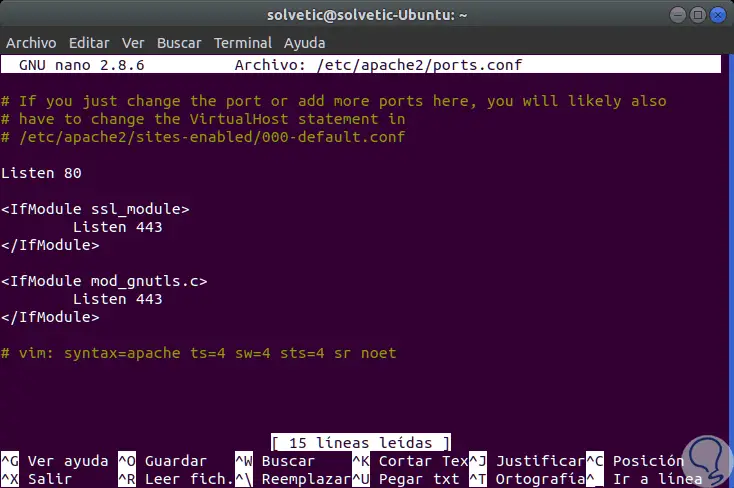
Wie wir sehen können, ist der Standardwert in der Zeile LISTEN Port 80. In diesem Tutorial konfigurieren wir den Apache HTTP-Server so, dass er die Verbindungen in Port 8081 des Geräts überwacht. Deshalb fügen wir die Zeile “LISTEN 8081” direkt darunter hinzu die port 80 linie:
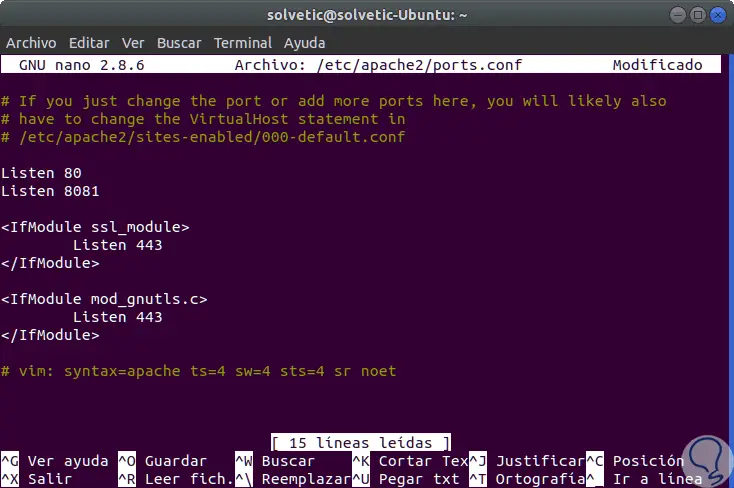
Wir speichern die Änderungen mit der folgenden Tastenkombination:
+ O Strg + O
Wir verlassen den Editor mit:
+ X Strg + X
Nach dem Hinzufügen der angegebenen Zeile muss in den Distributionen, die auf Debian oder Ubuntu basieren, ein virtueller Apache-Host erstellt oder geändert werden, um den Verbindungsprozess zu initiieren, was für die vhost-Anforderungen hilfreich ist.
Bei Distributionen, die auf CentOS oder RHEL basieren, wird die Änderung direkt auf den virtuellen Standardhost angewendet.
In diesem Fall öffnen und bearbeiten wir die Datei 000-default.conf und ändern dort den Port auf folgende Weise in 8081:
nano /etc/apache2/sites-enabled/000-default.conf
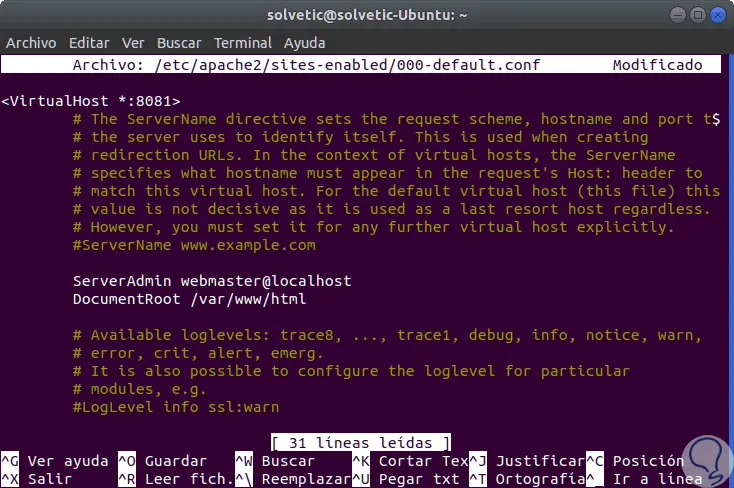
Wir setzen den Port 8081 in der “VirtualHost” -Zeile, speichern die Änderungen und beenden den Editor.
Schließlich werden wir die Änderungen übernehmen und Apache erlauben, eine Verbindung mit dem neuen Port herzustellen. Dazu werden wir den Dämon neu starten und die lokale Netzwerk-Socket-Tabelle mit dem Befehl netstat oder ss überprüfen. Der zu überwachende Port 8081 sollte wie oben definiert in der Server-Netzwerktabelle angezeigt werden. Wir werden Folgendes ausführen:
Systemctl Apache2 neu starten netstat -tlpn | Grep Apache ss -tlpn | Grep Apache
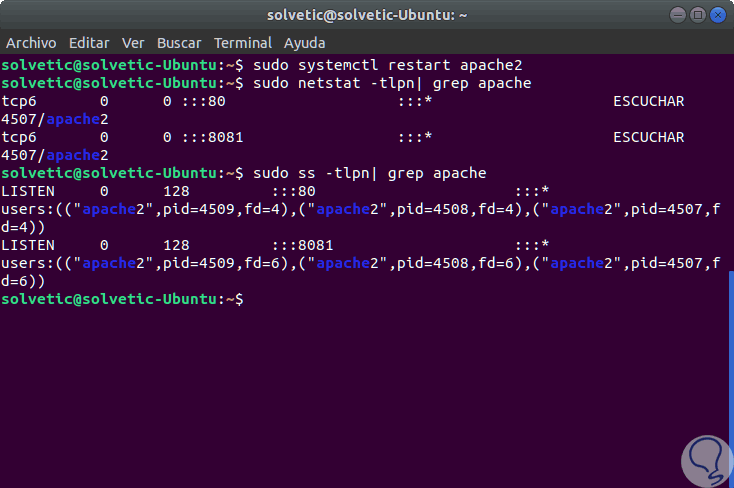
Um nun zu überprüfen, ob die Verbindung korrekt ist, greifen wir über einen Browser mit der folgenden Syntax zu:
http: // IP_Adresse: 8081
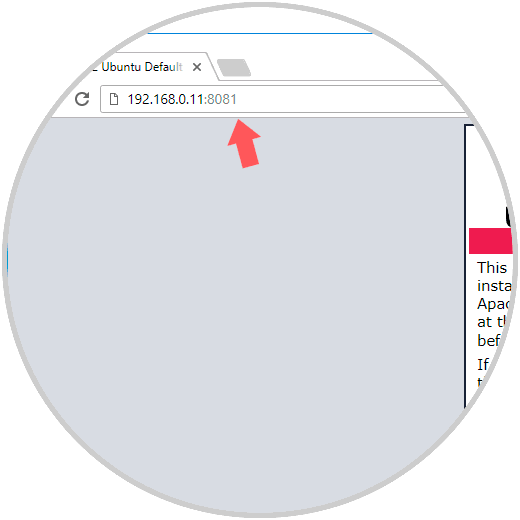
In CentOS / RHEL-basierten Linux-Distributionen installieren wir das policycoreutils- Paket, um die erforderlichen SELinux-Regeln hinzuzufügen, damit Apache eine Verbindung zum neuen Port herstellen und den Apache-HTTP-Server neu starten kann, um die Änderungen zu übernehmen. Führen Sie die folgenden Schritte aus:
yum install policycoreutils
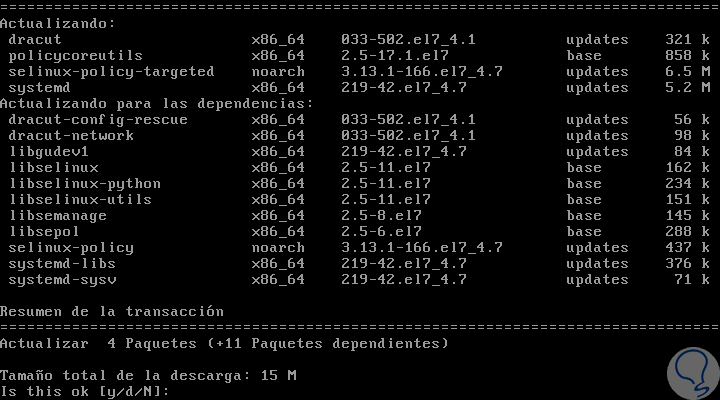
Dort geben wir den Brief ein und bestätigen den Download und die Installation. Dann werden wir die SELinux-Regeln für Port 8081 hinzufügen:
Semanage-Port -a -t http_port_t -p tcp 8081 Semanage-Port -m -t http_port_t -p tcp 8081
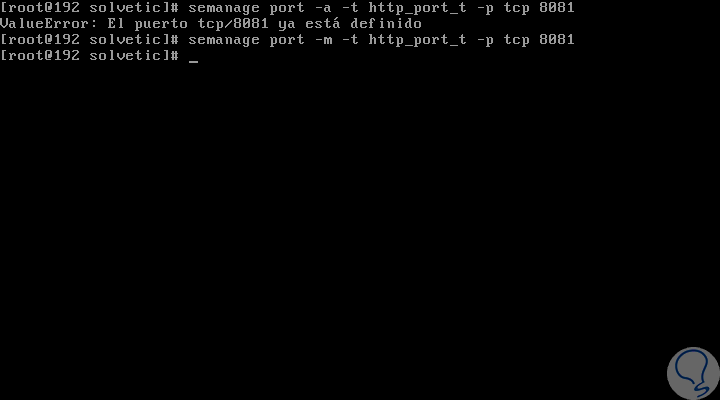
yum installiere policycoreutils-python
Nun setzen wir den Apache-Dienst zurück:
Starten Sie httpd.service neu
Anschließend führen wir den Befehl netstat oder ss aus, um zu überprüfen, ob der neue Port ordnungsgemäß verbunden ist und den eingehenden Datenverkehr überwacht. Anschließend führen wir einige der folgenden Zeilen aus:
netstat -tlpn | grep httpd ss -tlpn | grep httpd
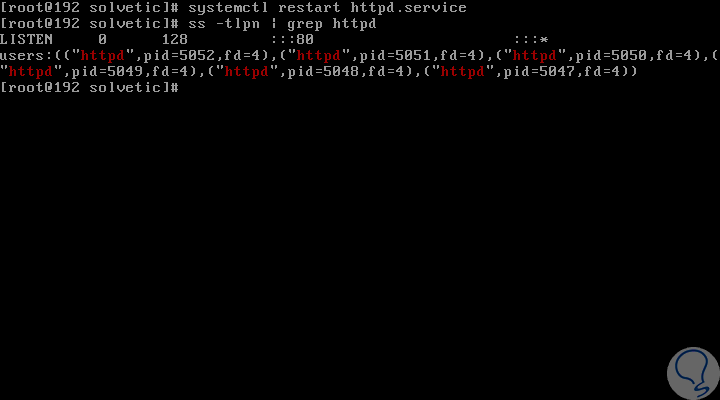
Wie bei Ubuntu können wir zum Browser gehen und mit der folgenden Syntax eingeben:
http: // IP_Adresse: 8081
Mit dieser Methode können wir den Standardport von Apache unter Linux ändern.